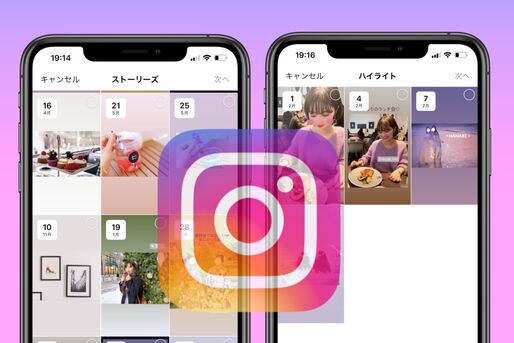インスタグラムのストーリーは、投稿してから24時間で自動的にフィード画面(ストーリートレイ)から消える仕組みです。しかし「相手が過去にどんなストーリーを投稿していたのか履歴を見たい」「自分が投稿したストーリーを確認したい」というシーンもあるでしょう。
そこで今回は、インスタで他人・自分の過去のストーリーを閲覧する方法をまとめて紹介します。
本記事では、投稿後24時間が経過したストーリーを「過去のストーリー」と定義して解説しています。
他人の過去のストーリーを見る方法
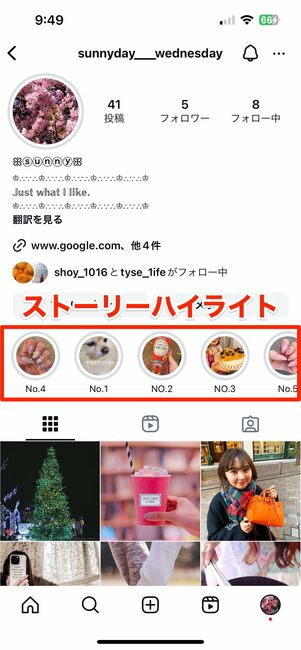
他人の過去のストーリーはプロフィール画面から見られる「ハイライト」に投稿されたものに限り、いつでも自由に見ることが可能です。ハイライトとは、24時間経過後のものを含む過去のストーリーをプロフィール上に公開できる機能です。
残念ながらハイライトに追加されていない過去のストーリーは見ることができません。
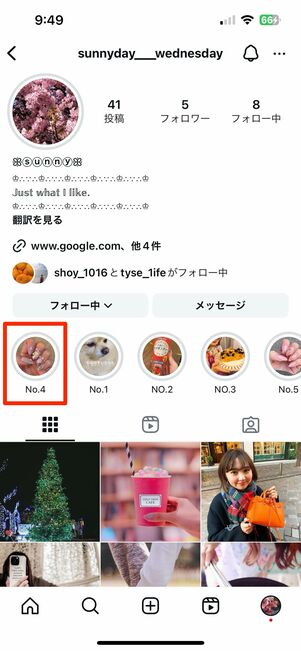
ハイライトをタップ

過去のストーリーが表示される
過去のストーリーの中から投稿主が選んでハイライトとして公開していれば、第三者はいつでも見ることが可能。ハイライトに表示されているアイコンをタップするとすぐにストーリーが再生されます。
ちなみにストーリーには誰が閲覧したかが分かる足跡機能が搭載されていますが、投稿から24時間が経過したストーリーであれば足跡はつかない仕様。ハイライトの閲覧で足跡がつく可能性は低いと言えます。
しかし、ストーリーがフィード画面(ストーリートレイ)から消えるまでの24時間は、ハイライトからの閲覧であっても足跡がついてしまうので注意してください。
自分の過去のストーリーを見る方法
他人のストーリーと同じく、自分のストーリーであっても投稿後24時間が経過するとフィード画面(ストーリートレイ)から消えてしまいます。
一方で自分の過去のストーリーは、いつでも見返せる機能が用意されているので安心です。
その1:アーカイブから今までのストーリー履歴を表示する

これまでに投稿したストーリーはアーカイブに保存されている
投稿したストーリーがフィード(ストーリートレイ)から消えたあとも、「ストーリーアーカイブ」にこれまで投稿したすべてのストーリーが保存されています。


ストーリーアーカイブにアクセスするには、プロフィール画面にある右上のメニューボタンを開き、[アーカイブ]を選択。
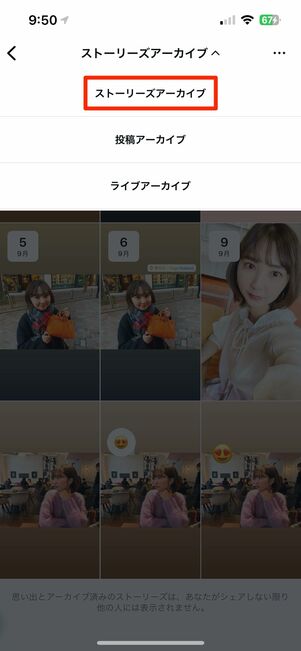
画面上部のプルダウンから[ストーリーズアーカイブ]へ切り替えると、これまでに投稿したストーリーを確認できます。

カレンダーマーク

位置情報マーク
カレンダーマークをタップするとカレンダー上の日付部分に投稿したストーリーが、位置情報マークをタップすると位置情報スタンプを追加したストーリーがマップ上に表示されます。
それぞれ過去3年間に投稿したストーリーが閲覧可能です。
もし上記の方法でストーリーがアーカイブに保存されていない場合は、保存機能がオフになっている可能性があります。
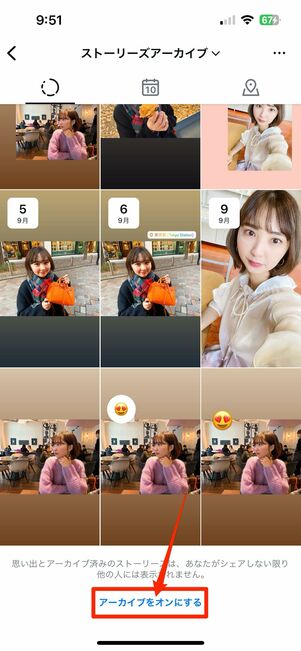
ストーリーズアーカイブの画面を開くと、「アーカイブをオンにする」という設定があるのでこれを有効にしてください。
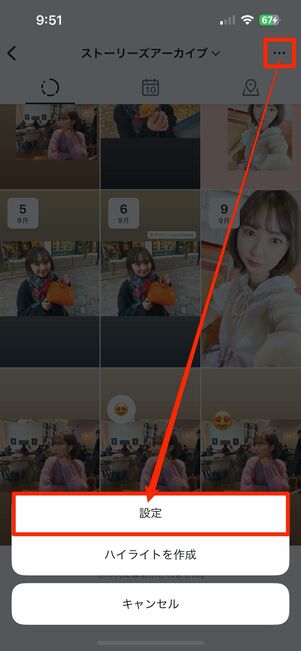

もしそのようなボタンも表示されない場合は、ストーリーズアーカイブ画面の右上にあるメニューボタン(Android版は)→[設定]→「ストーリーズをアーカイブに保存」のスイッチをオンにしてください。
これで過去に投稿したストーリーが表示され、今後は投稿したストーリーが自動でアーカイブに残るようになります。
その2:ストーリーをハイライトに追加してプロフィール上に公開する
原則として24時間後には消えてしまうストーリーですが、自分のプロフィール画面に投稿済みのストーリーを公開しておけるのが「ハイライト」です。
とっておきの思い出やコレクションの記録など、これまでのストーリーの中から公開しておきたいものだけを厳選し、ハイライトに追加することができます。
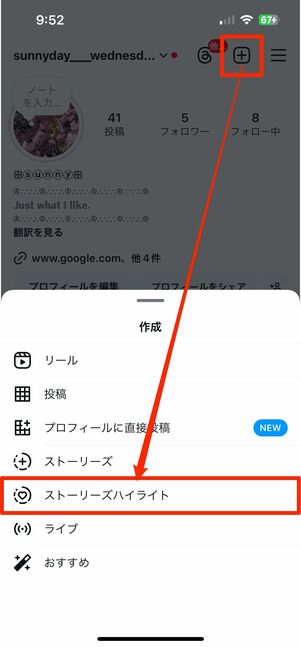
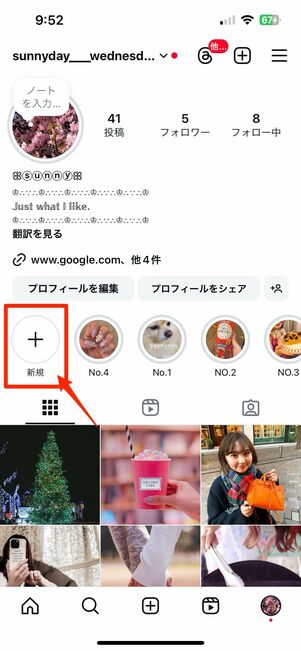
ハイライトを作成するには、まずプロフィール画面右上にある[+]ボタンから[ストーリーズハイライト]をタップ。
あるいは、プロフィール画面のストーリーズハイライトにある[+]ボタン(新規)でも構いません。
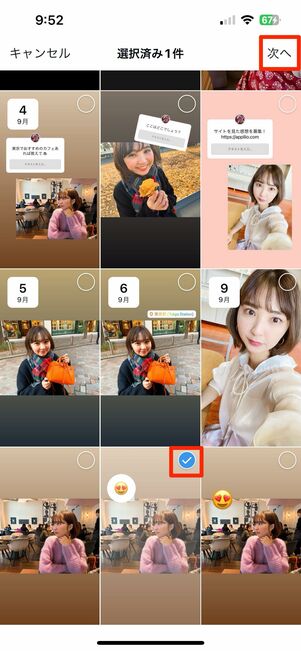
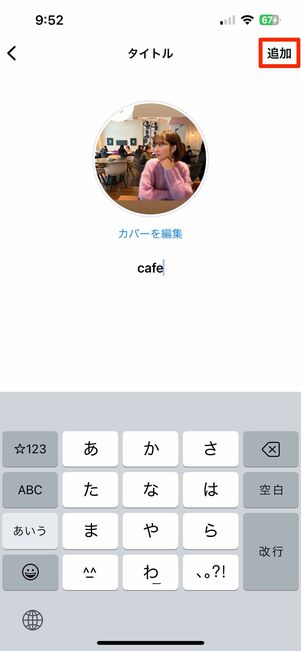
ストーリーアーカイブが表示されるので、ハイライトしたいストーリーを選択し、右上の[次へ]と進みます。このとき複数のストーリーをまとめて選ぶことも可能です。
ハイライトのタイトルとカバー写真を編集します(どちらも後から変更可能)。完了したら右上の[追加](Android版は[完了])をタップします。
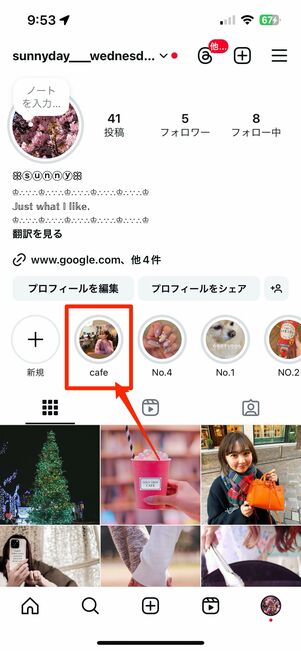
ハイライトが追加されると、プロフィール画面にタイトルとカバー写真が表示されます。